发布时间:2022-08-25 11: 51: 56
品牌型号:华为Mate Book D14
系统:win10
软件版本:Exposure X7
Raw是未经处理也未经压缩的格式,相机拍摄出来的照片一般都是这种格式,该格式保留了图片的大量细节,有利于对其进行后期处理操作。那么你知道raw格式图片怎么打开,raw格式图片怎么处理吗?有兴趣的小伙伴可以看一看下面这篇文章。
一、raw格式图片怎么打开
一般情况下使用电脑自带的图片查看器是无法直接打开raw格式图片的,需要借助一些手段才能够正常浏览。那么Alien Skin Exposure作为一款专业的raw图片编辑器,打开raw格式的图片的操作十分简单。下面就一起来看看该如何具体操作吧!
方法一:下载并安装成功Exposure X7这款软件。在软件页面中间的图片预览窗口直接选择raw格式的图片或者将图片拖至此处就可以查看该图片了(如图1所示)。
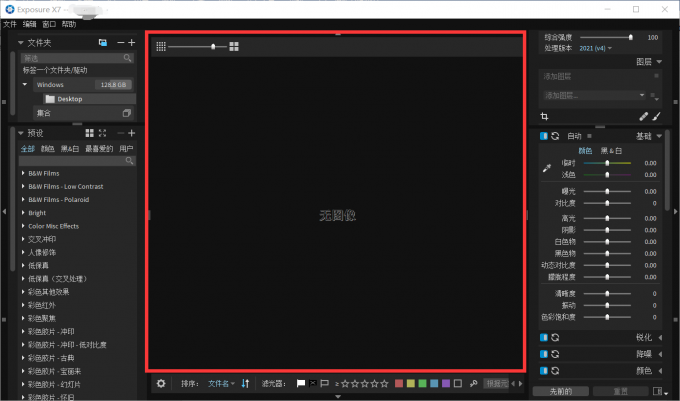
方法二: 1、点击软件页面左上角“文件”中的“从储存卡上复制照片”(如图2所示)。
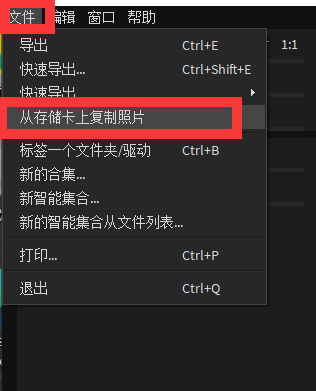
2、找到图片所在位置,查看图片并根据需求选择目标和选项,点击“好的”即可打开raw格式的图片了(如图3所示)。
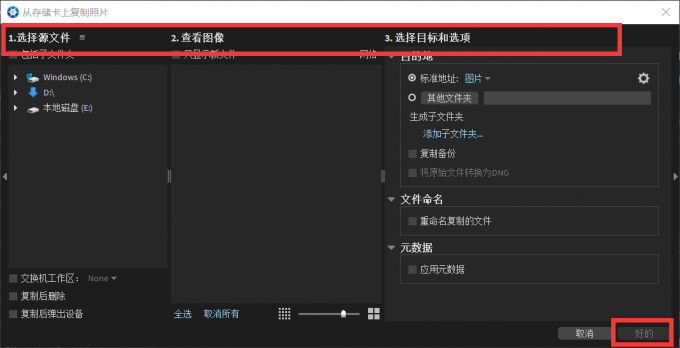
借助Alien Skin Exposure这款软件打开raw格式图片的操作以上两种方法均适用,可以根据需求自行选择,是不是很简单呢!
二、raw格式图片怎么处理
Exposure X7除了可以轻松打开raw格式的图片,还可以直接使用该软件对raw格式图片进行后期处理。下面就使用该软件为大家演示如何处理raw照片。
1、打开软件,直接在软件中间的预览窗口中选择需要处理的照片,或者在左上方菜单栏中点击“文件”中的“从储存卡复制照片”,然后在弹出的窗口中选择需要编辑的照片,点击“好的”导入照片。(如图4所示)。
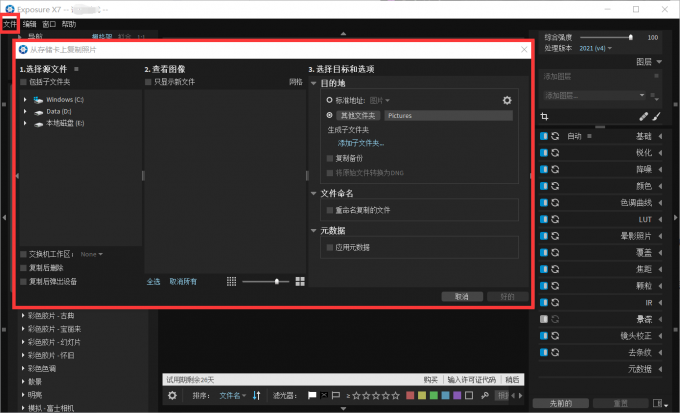
2、导入照片后,软件中间部分是图片预览窗口,可以预览处理的照片。右侧部分可以添加图层并进行效果设置,可以对图片进行基础、锐化、降噪、颜色、色调等进行调整(如图5所示)。
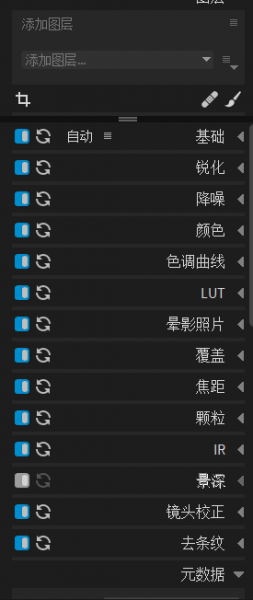
3、在软件左侧有“导航”、“直方图”、“文件夹”、“预设”、“历时”工具。该软件的滤镜效果十分丰富,具有高达500多种的滤镜预设,能够满足不同种类的照片处理需求。如果想对照片添加滤镜,可以展开“预设”,并且展开具体一种预设后还可以选择更加细致的滤镜效果。(如图6所示)。
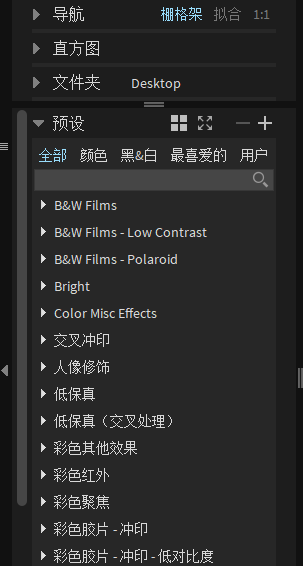
对raw格式的照片进行后期处理完成后,在左上角“文件”中将照片导出即可。有需要对raw格式图片进行处理的小伙伴可以试试使用Exposure X7这款软件进行操作。
三、raw格式图片怎么添加预设
Exposure X7这款软件的预设滤镜十分丰富,为照片添加滤镜的操作对于新手来说也是简单易上手。具体操作步骤如下所述:
1、选择需要添加预设的raw格式图片,点击软件左侧的“预设”,可以查看所有的滤镜分类(如图7所示)。
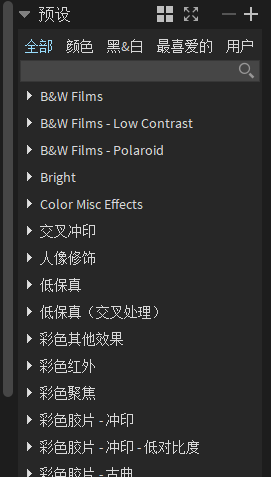
2、展开任意一种预设分类,就可以看到滤镜的缩略图,将鼠标移动至缩略图上就可以预览滤镜效果,点击滤镜缩略图便可以给照片添加上滤镜(如图8所示)。
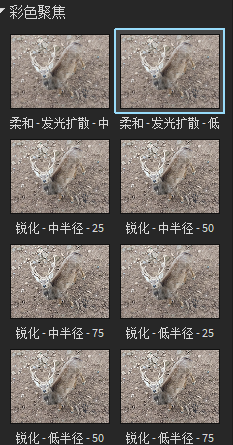
3、该软件还可以自行编辑滤镜,点击预设旁的“+”,在弹出的“编辑预设”窗口输入预设姓名、选择种类并对其进行描述,对基础调整、图层进行设置,点击“好的”即可保存预设(如图9所示)。
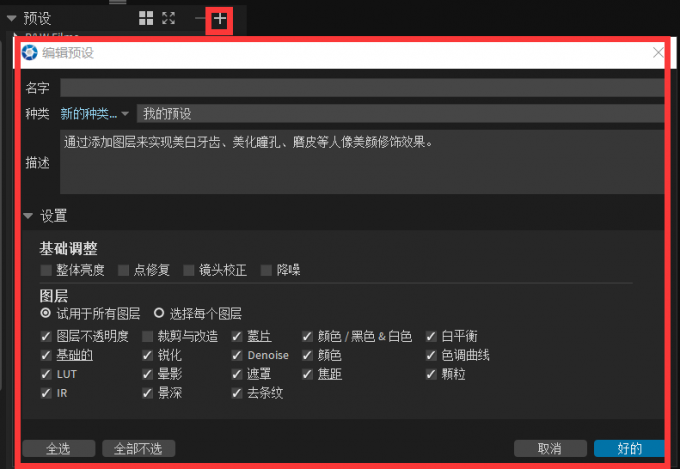
以上就是对raw格式图片怎么打开,raw格式图片怎么处理的全部介绍了。如果有需要对raw格式图片进行相关处理以及了解更多有关于raw格式图片内容的小伙伴,欢迎进入Exposure中文网站进行下载体验!
署名:whisper
展开阅读全文
︾